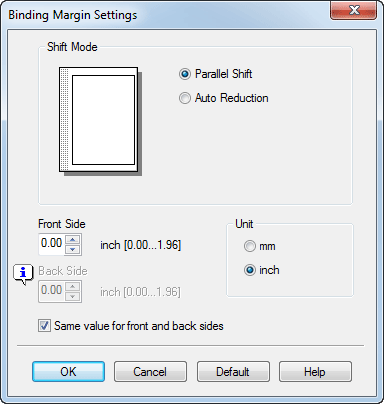Configurer les options de finition des impressions
Ajouter une marge sur les pages ([Marge de reliure])
Une marge est ajoutée sur les pages pour en permettre la reliure.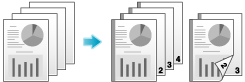
Dans l'onglet [Disposition], cochez la case [Marge de reliure].
Dans [Position de reliure] de l'onglet [Disposition], spécifiez la position de la marge.

Cliquez sur [Réglages Marge de reliure...]
Ajustez les dimensions de la marge et cliquez sur [OK].
Paramètres
Description
[Mode de décalage]
Sélectionnez comment les images sont décalées pour créer la marge.
[Recto]/[Verso]
Spécifiez la taille de la marge au recto.
Quand vous imprimez sur les deux faces, spécifiez la taille de la marge au verso. Lorsque la case [Même valeur pour le recto et le verso] est cochée, la marge créée est identique pour le recto et pour le verso.
[Marge de reliure] est uniquement disponible en cas d'utilisation du pilote d'imprimante pour Windows.
Agrafer le papier ([Agrafage])
Agrafez les jeux de copie en coin avant leur sortie. Cette fonction est utile pour préparer une proposition de projet ou d'autres articles sous forme de livrets.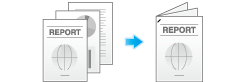
Dans l'onglet [Finition], cochez la case [Agrafer]. De plus, spécifiez la position d'agrafage.
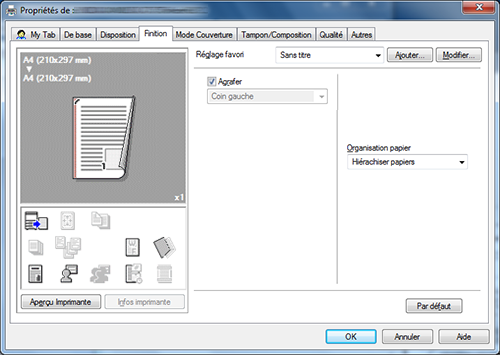
Pour utiliser la fonction Agrafage, vous devez installer l'Unité de finition en option.
Dans [Position de reliure] de l'onglet [Disposition], spécifiez la position d'agrafage.
Imprimer au format livret ([Livret])
Les pages des données de l'original sont organisées et réparties au format Livret et imprimées sur chaque face des feuilles. Et une fois que les feuilles imprimées sont empilées et pliées en 2, les pages apparaissent dans l'ordre correct.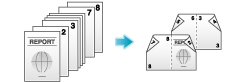
Dans [Type d'impression] de l'onglet [Disposition], sélectionnez [Livret].

Quand le papier est plié pour former un livret, le format de finition est égal à la moitié du format papier que vous sélectionné dans [Format papier].
En combinant [Chapitres] de l'onglet [Disposition] avec cette fonction, vous pouvez placer la page spécifiée sur la face avant.